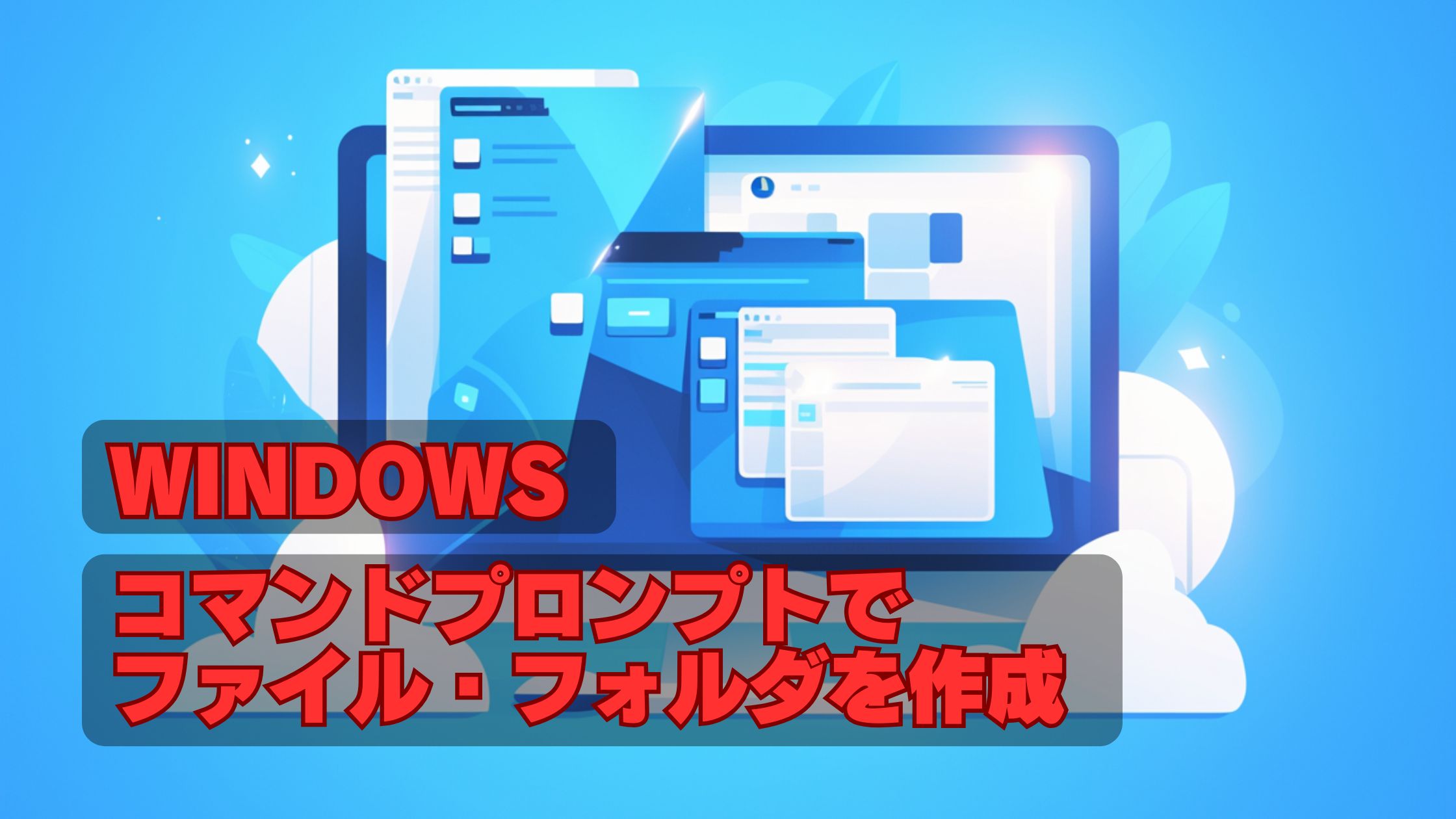「エクスプローラーを使わずに、コマンドだけでファイルやフォルダを作りたい」
「バッチファイルやスクリプトで自動作成したい!」
そんなときに便利なのが、コマンドプロンプト(cmd.exe)を使ったファイル・フォルダ作成です。
この記事では、初心者でもすぐに使える基本的なコマンドをわかりやすく解説します。
フォルダを作成する
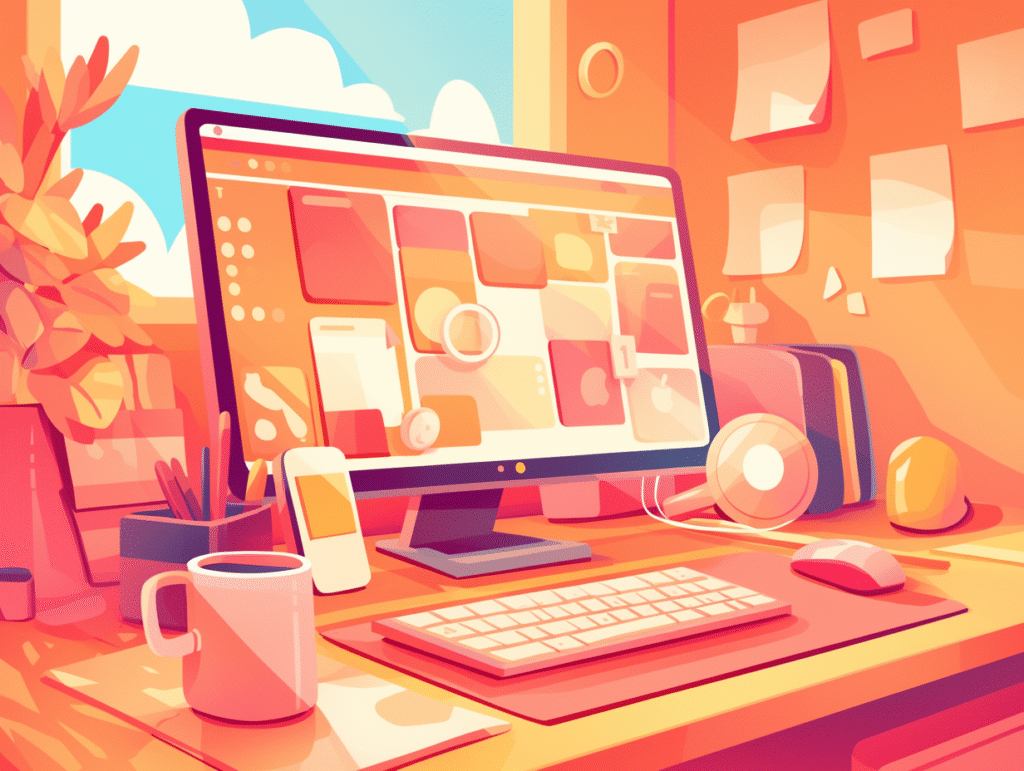
最も基本的なコマンドはmkdir(Make Directory)です。
mkdir フォルダ名例1:シンプルなフォルダ作成
mkdir MyFolder→ 現在のディレクトリに「MyFolder」という名前のフォルダが作成されます。
例2:複数階層のフォルダを一度に作成
mkdir parent\child\grandchild→ 「parent」フォルダの中に「child」フォルダ、その中に「grandchild」フォルダと、ネストされたフォルダ構造を一括で作成できます。
ファイルを作成する
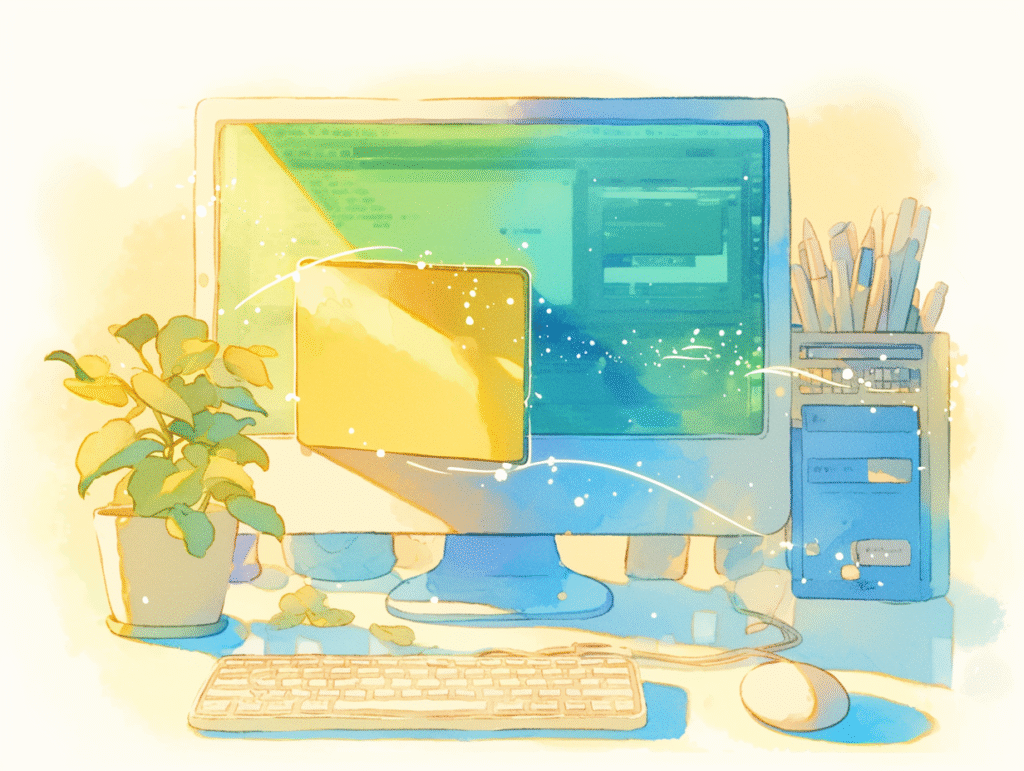
ファイル作成にはいくつかの方法がありますが、ここでは代表的な2つを紹介します。
方法1:空のファイルを作成する
type nul > ファイル名例:
type nul > sample.txt→ 中身が空の「sample.txt」ファイルが作成されます。
方法2:文字を入れたファイルを作成する
echo 文字内容 > ファイル名例:
echo Hello World! > hello.txt→ 「Hello World!」という文字が入った「hello.txt」ファイルが作成されます。
よく使うコマンド一覧
| やりたいこと | コマンド例 |
|---|---|
| フォルダを作成 | mkdir MyFolder |
| 複数階層のフォルダを作成 | mkdir folder1\folder2 |
| 空のファイルを作成 | type nul > file.txt |
| 文字入りファイルを作成 | echo Hello > file.txt |
作成場所を変更する
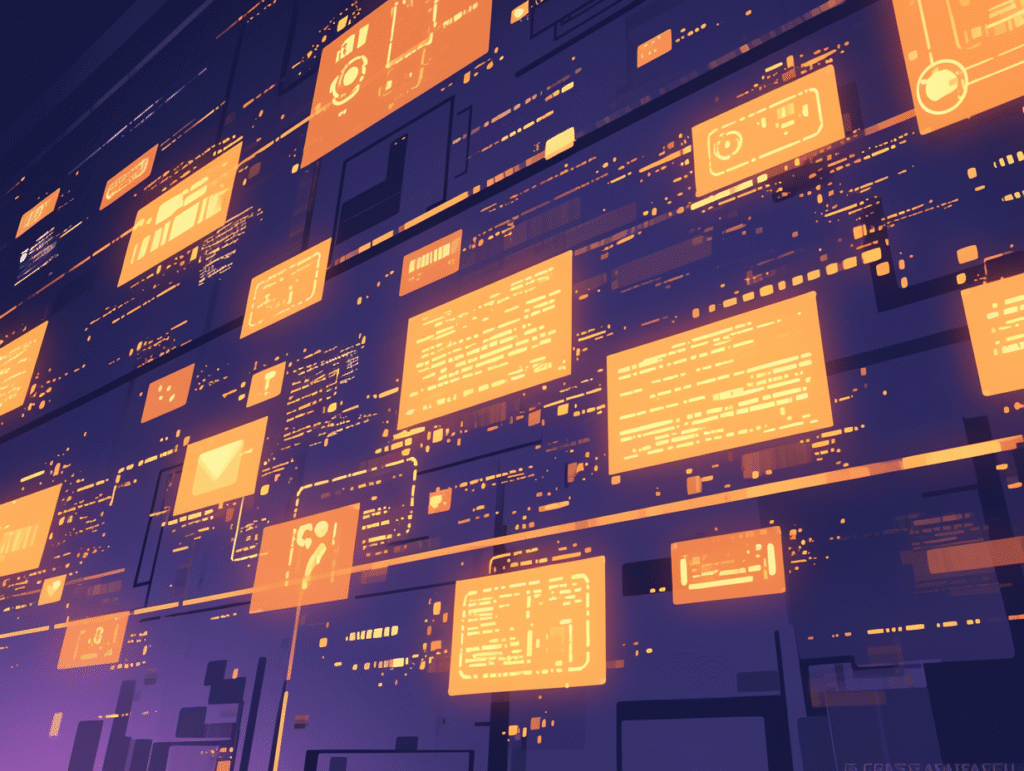
ファイルやフォルダの作成場所を変更するには、cdコマンドで作業ディレクトリを移動します。
cd 移動先のパス例:
cd C:\Users\YourName\Desktop→ この後のmkdirやtype nulコマンドは、デスクトップにファイル・フォルダを作成します。
まとめ
コマンドプロンプトでのファイル・フォルダ作成は、覚えてしまえばとても便利です。
特に:
- 大量のファイル・フォルダを作成する時
- 自動化スクリプトを作成する時
- リモートサーバーでの操作時
などで活用できます。
何か特定のパターン(例:大量のファイル・フォルダを一括作成したい)がある場合は、お気軽にお尋ねください!
注意事項
- ファイル名やフォルダ名には、記号(
\/:*?"<>|)は使用できません - 管理者権限が必要な場所(C:\Program Filesなど)にはアクセスできない場合があります
- 既に同名のファイル・フォルダがある場合は上書きまたはエラーになります